第一步,进入管理中心,点击管理服务器上的服务
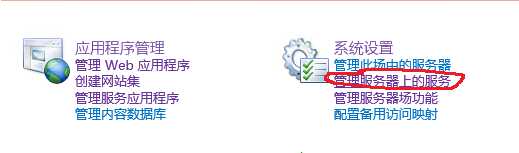
第二步,在服务器上选择需要承载搜索服务的服务器,并启动服务列表上的sharepoint server search


第三步,从管理中心进入管理服务应用程序
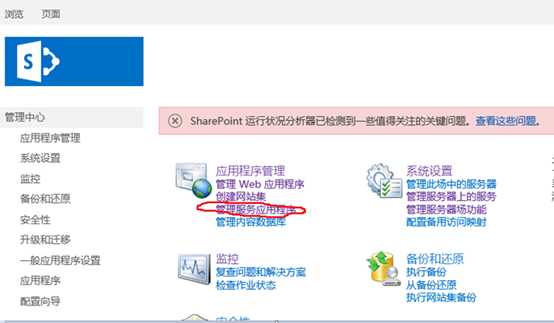
第四步,新建search service application
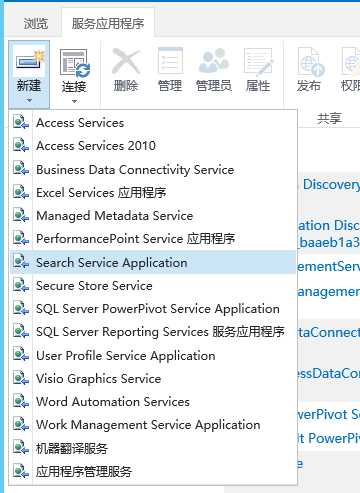
第五步,在弹出的新建窗口分别填好相应信息点击确定,主要注意的是
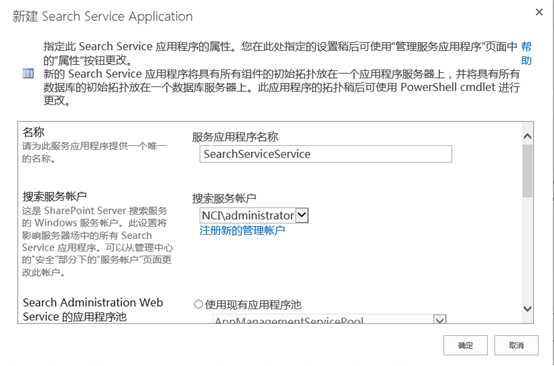
第六步,进入网站集首要网站的后台,在网站和工作区内,新建企业搜索中心
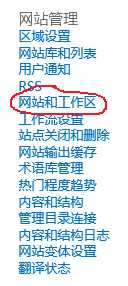

参考:在 SharePoint Server 2013 中创建和配置 Search Service 应用程序
Sharepoint2013搜索学习笔记之创建搜索服务(二),布布扣,bubuko.com
Sharepoint2013搜索学习笔记之创建搜索服务(二)
原文:http://www.cnblogs.com/masterlonely/p/3824602.html